国旅手游网提供好玩的手机游戏和手机必备软件下载,每天推荐精品安卓手游和最新应用软件app,并整理了热门游戏攻略、软件教程、资讯等内容。欢迎收藏
网友酒基提问:excel2010加页码
如何在excel2010的工作表中插入页码?下面小编就为大家带来了excel2010工作表插入页码的方法,不懂的朋友一起来看看吧。
excel2010工作表插入页码的方法
打开Excel2010,打开举例文件“工资表”。
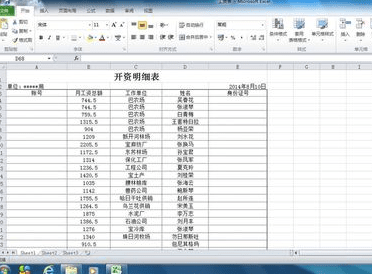
excel2010工作表插入页码的方法图1
选择“页面布局”选项卡的“页面设置”对话框。点击如图标注的按钮。
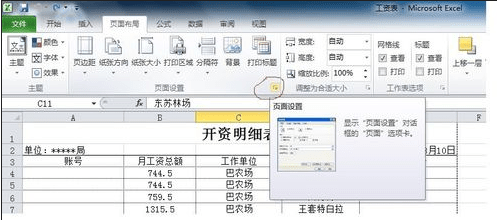
excel2010工作表插入页码的方法图2
在“页眉/页脚”选项下点击“自定义页脚”或”自定义页眉“按钮。
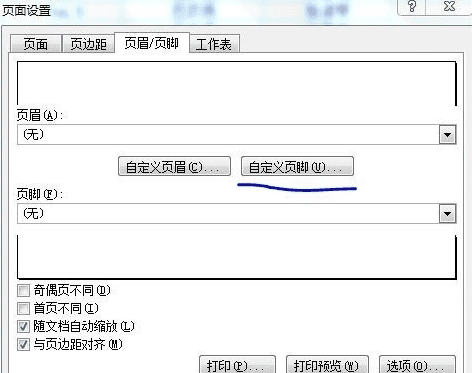
excel2010工作表插入页码的方法图3
弹出页脚对话框,选择页码在页脚的位置(左、中、右),点击“插入页码”按钮(如图标注处),点击确定。
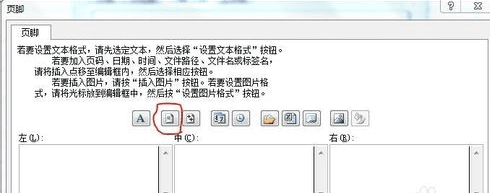
excel2010工作表插入页码的方法图4

excel2010工作表插入页码的方法图5
打印预览中已显示页码,“插入页码”操作已完成。
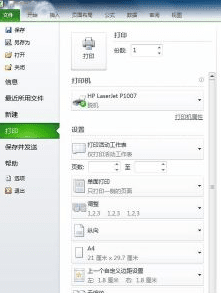
excel2010工作表插入页码的方法图6
以上就是如何在excel2010的工作表中插入页码的全部内容了,大家都学会了吗?
关于《如何在excel2010的工作表中插入页码?excel2010工作表插入页码的方法》相关问题的解答夏沫小编就为大家介绍到这里了。如需了解其他软件使用问题,请持续关注国旅手游网软件教程栏目。
版权声明:本文内容由互联网用户自发贡献,该文观点仅代表作者本人。本站仅提供信息存储空间服务,不拥有所有权,不承担相关法律责任。如果发现本站有涉嫌抄袭侵权/违法违规的内容,欢迎发送邮件至【1047436850@qq.com】举报,并提供相关证据及涉嫌侵权链接,一经查实,本站将在14个工作日内删除涉嫌侵权内容。
本文标题:【excel2010如何添加页码[2010版excel在哪里设置页码]】
本文链接:http://www.citshb.com/class251146.html
